Hình nền desktop lặp đi lặp lại dễ gây nhàm chán. Sử dụng phần mềm đổi hình nền tự động giúp máy tính luôn tươi mới, phù hợp sở thích. Bài viết này hướng dẫn bạn cách thiết lập đơn giản, hiệu quả.
Bạn muốn mỗi ngày mở máy đều thấy hình nền mới mẻ, đẹp mắt? Bài viết này hướng dẫn cách đổi ảnh nền tự động, dễ dùng, không tốn tài nguyên.
Cách thay đổi hình nền máy tính tự động
Bước 1: Trên máy tính Windows 10, bạn nhấn tổ hợp phím Windows + I để mở cửa sổ Windows Settings sau đó chọn Personalization.
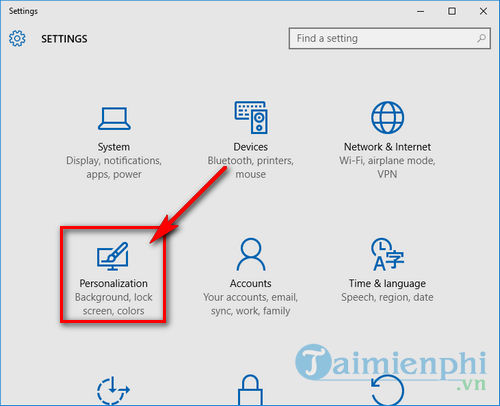
Bước 2: Tại phần Background, bạn chuyển về dạng Slideshow.

Bước 3: Nhấn vào lựa chọn Browse tại mục Choose albums for your slideshow

Bước 4: Tìm đến thư mục chứa những hình ảnh mà bạn muốn đặt làm hình nền. Sau đó nhấn Select Folder.

Bước 5: Kéo xuống dưới, phần Change picture every bạn lựa chọn 1 day để thay đổi hình nền.

https://thuthuat.taimienphi.vn/cach-thay-doi-hinh-nen-may-tinh-tu-dong-moi-ngay-26311n.aspx
Hình nền sẽ tự động thay đổi theo thứ tự ảnh trong thư mục đã chọn, giúp desktop luôn mới mẻ mà không cần thao tác thủ công. Nếu dùng Windows 7 hoặc macOS, bạn có thể tham khảo cách cài đặt trong bài viết đổi hình nền máy tính liên tục.